L’année dernière a été l’une des plus chaudes jamais enregistrées et, selon les experts, celle qui arrive et celles qui suivront suivront le même chemin. Sachant que la chaleur est l’ennemi numéro un de tout PC, nous devons prendre en compte une série de conseils pour éviter que notre équipement ne surchauffe cet été.
De plus, il est conseillé d’utiliser des applications pour mesurer la température à tout moment et éviter les frayeurs occasionnelles.
Conseils pour éviter que le PC ne chauffe en été
La première chose à faire est d’éviter que l’équipement ne surchauffe en raison d’une mauvaise ventilation dans la pièce où il se trouve. La fonction des ventilateurs graphiques et du processeur est de réduire sa température à travers l’air extérieur. Mais, si l’air de la pièce est plus chaud que celui qui est généré, nous avons un sérieux problème et le fonctionnement des ventilateurs n’aboutit à rien. Un autre aspect que nous devons prendre en compte et lié au précédent est de ne pas couvrir les grilles de ventilation, qu’il s’agisse d’un ordinateur portable ou d’un ordinateur de bureau.
Sur les ordinateurs de bureau, les évents se trouvent d’un côté, généralement à l’opposé de l’endroit où vous placez la carte mère, tandis que sur les ordinateurs portables, la carte mère se trouve à la fois en bas et sur les côtés. Dans les ordinateurs portables, il est particulièrement important de ne pas le placer sur un canapé ou un coussin pendant que nous l’utilisons, car les évents en bas sont gênés par le tissu, car ce n’est pas une surface plane.
Une autre section que nous devons prendre en compte est, s’il s’agit d’un PC de bureau, d’ouvrir l’équipement et d’effectuer un nettoyage complet pour éliminer toute la saleté qui a pu s’accumuler tout au long de l’année, saleté qui peut affecter les capacités de refroidissement de la carte graphique. et le processeur, puisque les ventilateurs sont les composants qui accumulent le plus de saleté.
Programmes pour mesurer la température de la carte graphique
Une fois que nous sommes clairs sur ces trois sections, pour éviter les frayeurs, nous devons utiliser l’une des différentes applications disponibles sur le marché pour contrôler la température du graphique.
- Le Gestionnaire des tâches. Le gestionnaire de tâches de Windows nous permet de connaître à tout moment la température de notre carte graphique et, si elle est très élevée, d’éteindre rapidement le PC jusqu’à ce que nous trouvions une solution nous permettant d’utiliser l’ordinateur dans une pièce avec une température ambiante plus basse et/ou rechercher quelles sont les raisons qui ont conduit à une augmentation de la température des composants. Pour accéder au gestionnaire de tâches, nous utilisons le raccourci clavier Ctrl + Maj + Échap et cliquez sur l’onglet Performances.
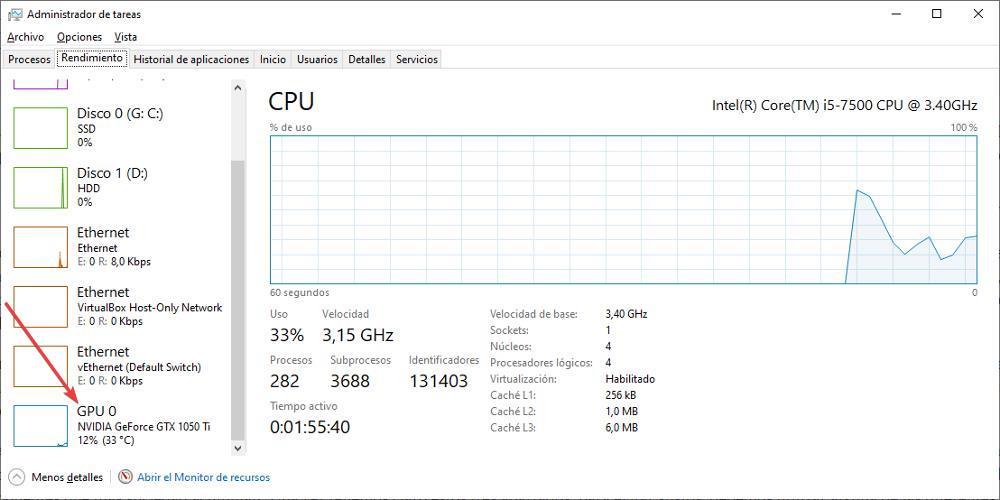
- Utilisez l’application graphique. NVIDIA et Intel et AMD incluent une application spécifique qui n’est pas seulement chargée de gérer le fonctionnement de la carte graphique, mais qui est également responsable des mises à jour et de la mesure de sa température à tout moment. Si nous voulons autant que possible nos graphiques habituels, nous devons installer chacune des mises à jour que les fabricants publient périodiquement.
- Temp GPU. GPU Temp est une application entièrement gratuite qui nous permet de connaître à tout moment la température de notre graphique. De plus, il nous montre un historique de la température des 5 dernières minutes. Nous pouvons télécharger l’application via les éléments suivants lien.
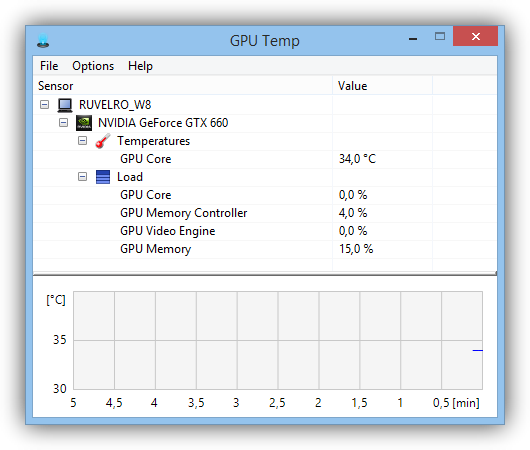
- Ouvrez le moniteur matériel. C’est l’une des applications les plus complètes pour mesurer à la fois la température de notre carte graphique et celle des différents composants de notre PC. Toutes les informations qu’il nous montre sont divisées en différentes sections, ce qui nous permet de connaître facilement les informations que nous recherchons à tout moment. Le téléchargement de cette application est gratuit via leur site web.
Cet article vous a plut ? Alors continuons avec ces 20 logiciels indispensables pour votre PC en vidéo :




